Cách chia sẻ máy in trong mạng Lan như thế nào để đảm bảo nhanh chóng và hiệu quả nhất đang điều rất được mọi người quan tâm đến. Bởi vì khi thực hiện sẽ giúp tất cả các máy tính đang sử dụng nội bộ trong công ty có thể in tài liệu và các văn bản trực tiếp trên PC, Laptop của mình mà không nhờ máy nào khác. Vậy thì để thực hiện cách này thì chúng ta cần phải làm như thế nào? tất cả thông tin đều có trong bài viết sau đây để bạn tham khảo qua. Hãy cùng theo dõi nhé!
Lưu ý: Trước tiên, các bạn cần kết nối 2 máy tính với nhau qua mạng Lan còn máy in sẽ được cắm dây với một trong 2 máy tính. Quản Trị Mạng khuyên bạn nên cắm máy in vào máy tính được sử dụng để in nhiều nhất, máy còn lại chỉ được in khi máy chính được kích hoạt. Đồng thời, hãy cài driver máy in cho các máy tính trong mạng.
Cách chia sẻ máy in trong mạng Lan đảm bảo nhanh chóng và hiệu quả nhất
Bước 1: Chia sẻ máy in qua mạng Lan với máy tính khác
Thao tác này sẽ được thực hiện trên máy tính đang được kết nối với máy in.
Các bạn vào Control Panel rồi chọn Devices and Printers

Chọn Devices and Printers
Tiếp theo, hãy check dòng Set as default printer rồi nhấn Printer properties
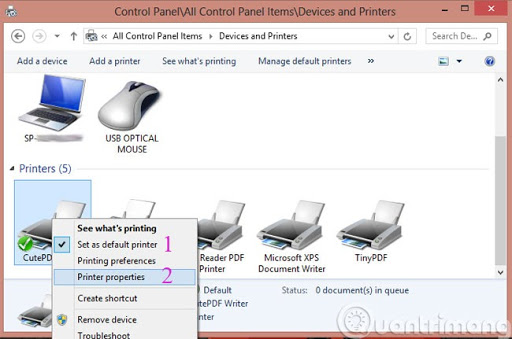
Nhấn Printer properties
Trong hộp thoại mới mở ra, hãy chọn tab Sharing rồi check vào dòng Share this printer. Sau đó bấm OK
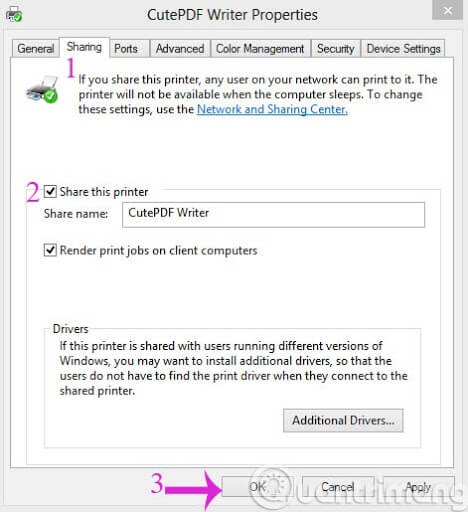
Check vào dòng Share this printer. Sau đó bấm OK
Quay lại Control Panel, hãy click Network and Sharing Center
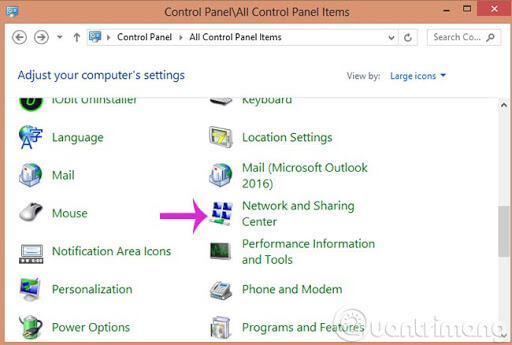
Click Network and Sharing Center
Hãy nhấn Change advanced sharing settings
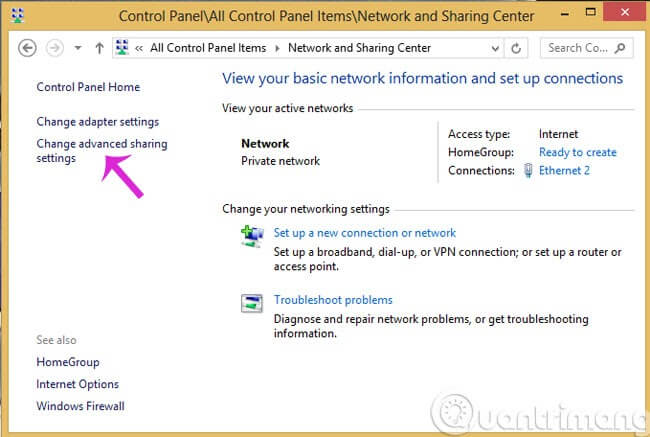
Nhấn Change advanced sharing settings
Hãy đánh dấu vào các tùy chọn được đánh số bên dưới
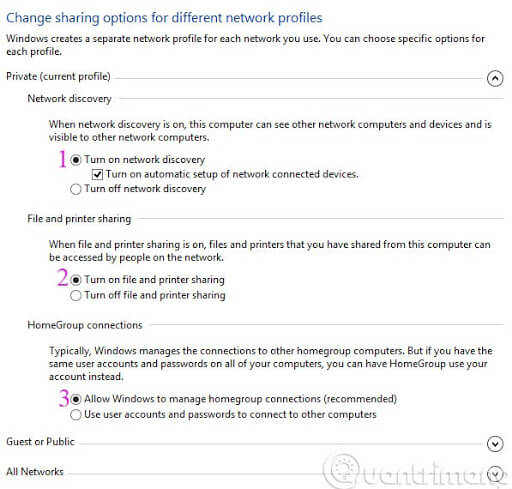
Đánh dấu vào các tùy chọn
Kéo xuống mục Password protecting sharing rồi đánh dấu vào tùy chọn Turn off password protected sharing. Sau đó, nhấn Save changes
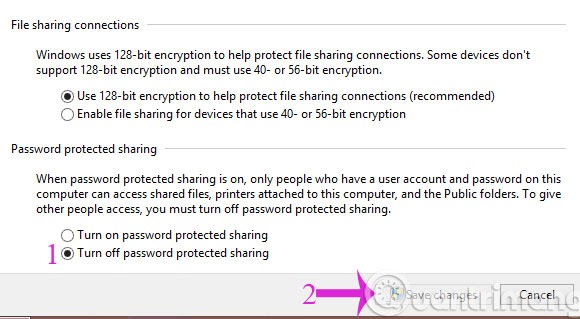
Nhấn Save changes
Bước 2: Truy cập vào máy in đã được chia sẻ trong mạng LAN
Thao tác này sẽ được thực hiện trên máy tính cần in tài liệu.
Các bạn vào Control Panel > Devices and Printers rồi click Add a Printer
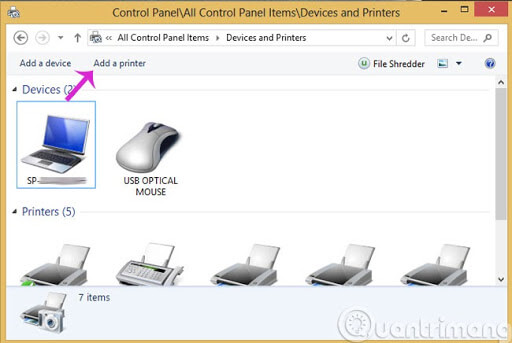
Click Add a Printer
Trong cửa sổ hiện ra bạn chọn Add a network, Wireless or Bluetooth printer, khi hiện ra cửa sổ sau bạn chọn The printer that I want isn’t listed.
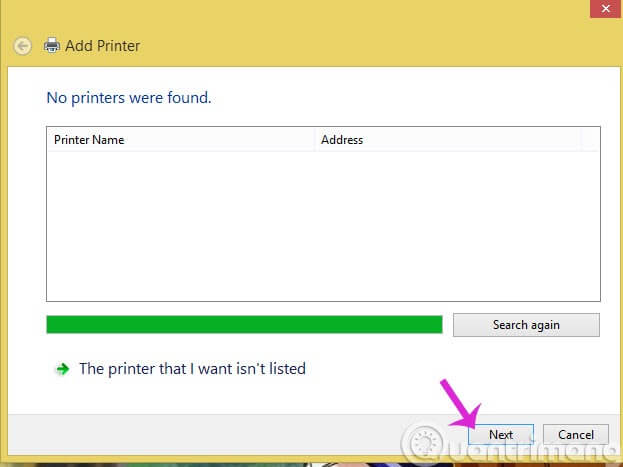
Chọn The printer that I want isn’t listed.
Bạn hãy đánh dấu vào tùy chọn Select a shared printer by name và chọn đúng tên máy tính đã share máy in rồi bấm Next là xong.
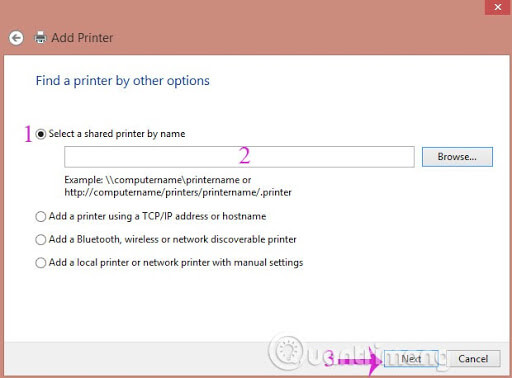
Bấm Next là xong!
Ngoài cách thêm máy in trên, nếu biết địa chỉ IP của máy tính chia sẻ máy in bạn có thể làm cách sau, nhấn phím Windows + R để mở cửa sổ RUN, nhập địa chỉ IP của máy tính đang kết nối với máy in vào > OK.
Một cửa sổ hiện ra với danh sách các thiết bị được máy tính kia chia sẻ, bạn chọn đúng máy in mình cần, nhấp đúp chuột trái (hoặc chuột phải chọn Connect) để kết nối với máy in.
Trên đây là cách chia sẻ máy in trong mạng LAN và cách kết nối với máy in được chia sẻ, hy vọng bài viết sẽ giúp ích cho bạn trong việc kết nối máy in với máy tính.
Xem thêm
- Cách sửa lỗi 0xc000007b trên Windows chuẩn nhất
- Hướng dẫn tắt ứng dụng chạy ngầm trên Windows 10 hiệu quả
- Mẹo xử lý cấp bách khi bị bỏng điện chuẩn nhất 2023

- Sửa điện nước quận Hà Đông
- Sửa điện nước quận Hoàn Kiếm
- Sửa điện nước quận Thanh Xuân
- Sửa điện nước quận Cầu Giấy
- Sửa điện nước quận Hai Bà Trưng
- Sửa điện nước quận Đống Đa
- Sửa điện nước quận Tây Hồ
- Sửa điện nước quận Hoàng Mai
- Sửa điện nước quận Ba Đình
- Sửa điện nước quận Từ Liêm
- Sửa điện nước quận Long Biên
